Windowsスライドショーを理解する
フォルダ内に画像がある場合は、Windowsにそれらの画像をフルスクリーンのスライドショーで表示させることができます。これを行うには、画像を含むフォルダーに移動し、スライドショーに使用する画像を選択し(選択しない場合は、フォルダー内のすべての画像が使用されます)、の近くにある[スライドショー]オプションをクリックします。 Windowsエクスプローラウィンドウの上部(Windows 7)。 Windows 10システムを使用している場合は、スライドショーに表示する画像を選択した後、[ファイルエクスプローラー]ウィンドウの上部にある[画像ツール]タブの[スライドショー]オプションをクリックします。 (図1を参照)
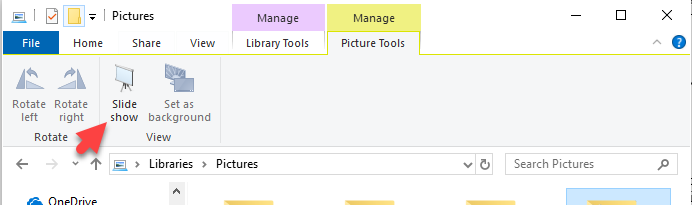
図1.スライドショーの実行。
スライドショーを終了するには、Escキーを押すか、画面を右クリックして、表示されるコンテキストメニューから[終了]コマンドを選択します。コンテキストメニューを表示すると、スライドショーの動作を制御できる他のコントロールも表示されます。 (図2を参照)
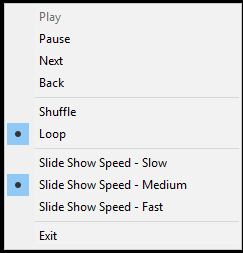
図2.スライドショーの制御。
コンテキストメニューには、スライドショーを制御するための次のオプションが含まれています。
再生。*一時停止している場合は、スライドショーの再生を再開します。
一時停止。* [再生]をクリックするまでスライドショーを一時停止します。
次へ。*次のスライドをすぐに表示します。
戻る。*前のスライドをすぐに表示します。
シャッフル。*ランダムな順序で画像を再生します。
ループ。*最後の画像が表示された後、スライドショーを自動的に再開します。これはデフォルト設定です。
スライドショーの速度-遅い。*スライドショーの速度を遅くします。
スライドショーの速度-中。*スライドショーの速度を中に設定します。これはデフォルト設定です。
スライドショーの速度-高速。*スライドショーの速度を高速化します。
終了します。*スライドショーを終了します。
このヒント(12555)は、Windows7および10に適用されます。